Sådan ændrer du videohastighed på Android

Ændr hastigheden på enhver video på Android gratis med denne nyttige app. Tilføj både slow-motion og hurtigere effekt til den samme video.
Mens du var på ferie, optog du vejen hele vejen op til hytten. Udsigten var utrolig, men dine venner har måske ikke en time til at se den samlede video. Da du ønsker, at de skal se hele videoen, er det en god idé at fremskynde den lidt, så dine venner kan se den samlede video på halvdelen af tiden. Heldigvis er der en app, du kan prøve, som ikke kun giver dig mulighed for at justere videohastigheden, men du kan også redigere den.
Indhold
Hvordan tilføjer man slow-motion til enhver Android video
En populær app på Google Play, som vil hjælpe dig med at fremskynde eller langsomme videoer, er Fast Motion. Når du først åbner appen, bliver du bedt om at klippe din video. Hvis det er noget, du ønsker at gøre, skal du sørge for, at den orange skillelinje er mellem videoens to dele, den del du vil beholde og den del du vil slette. Du vil bemærke, hvordan din video nu vil blive opdelt i to sektioner; tryk på X på den del, du vil fjerne. Den tilbageholdte sektion er den del, hvis hastighed du kan justere.

Når din video er klippet, vil du se to hastighedsindstillinger nederst til venstre. Du kan vælge at fremskynde eller langsomme din video. Hvis du ønsker, kan du vælge at have den første halvdel af din video i slow motion og derefter fremskynde den anden halvdel. Det er muligt at tilføje to hastigheder til din video.

Den del af videoen, der er rød, er den del, der vil blive fremskyndet. Den blå del er den del med slow-motion effekten. Du kan justere, hvor meget af videoen der vil blive påvirket af hastighedsjusteringen. Placer din finger på en af siderne af hastighederne, og jo mere rød eller blå du ser, betyder at alt dette vil have den hastighed.
Du vil se et nummer på hver del; det er hvor hurtigt eller langsomt videoen vil afspilles. For at ændre det, tryk på farveafsnittet, og flere hastighedsindstillinger vil dukke op i toppen.
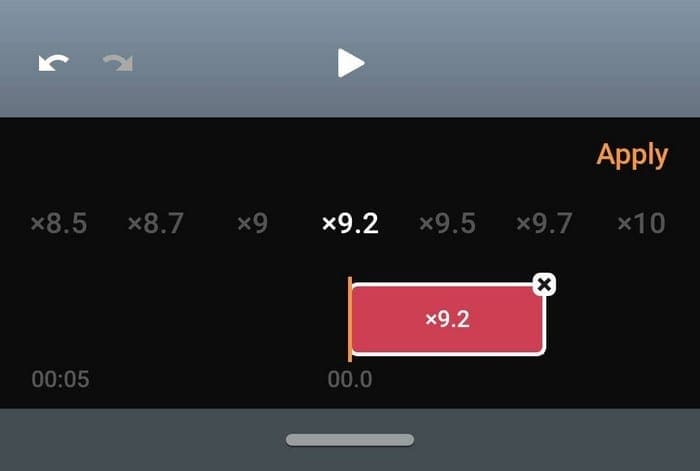
Juster videohastighed
Hastighedsindstillingerne spænder fra x1.2 til x10. Den hastighed, du har valgt, vil blive vist, hvis du skulle glemme, hvilken du valgte. Når du har valgt din hastighed, skal du trykke på "Anvend" indstillingen. Hvis du ønsker at forhåndsvise, hvordan din video vil se ud med den hastighed, skal du trykke på afspilningsknappen. Hvis du kan lide, hvad du ser, og du er klar til at gå videre, tryk på den næste mulighed øverst til højre.
Du kan vælge mellem videokvalitet såsom høj, normal og lav. Appen vil hurtigt behandle din video, så du kan redigere den. I redigeringsafsnittet af appen kan du tilføje effekter såsom filtre. Der er et stort udvalg af filtre at vælge imellem, som er opdelt i sektioner. Du kan bruge filtre som:
| Fisheye |
| Go freaky |
| Comics |
| Colors |
| Dreamy |
| Mirror |
| Neon Jungle |
| Disco |
| On fire |
| In the green time |
| What’s on TV |
| Pixel machine |
| North |
| Glitch |
| Mysterious Japan |
| Vanilla Sky |
| Black and white |
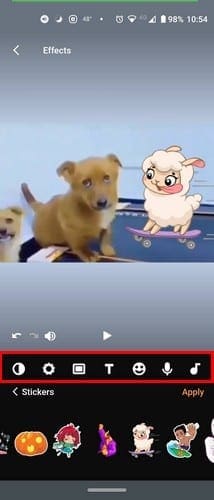
Du kan også gøre ting som:
Musik
Appen har endda et afsnit, hvor du kan vælge fra et stort udvalg af musik. Tryk på musikikonen og vælg at tilføje musik, du allerede har på din Android-enhed eller fra musikken, appen har at byde på. Du kan vælge mellem musik som Dans, Jazz, Rolig, Romantisk, Inspiration, Drømmer, Rock, og Episk. Appen vil kun vise dig fire muligheder i starten; hvis du vil se flere musikmuligheder, skal du trykke på knappen "Udvid".
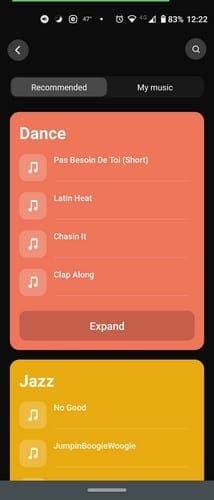
Tryk på den musik, du vil høre, og hvis det er sangen, du vil tilføje til din video, tryk på "Tilføj spor" optionen. Tryk én gang for at afspille sangen og to gange for at stoppe den.
Det er altid dejligt at bruge en app, der kan justere videohastigheden og give andre nyttige funktioner. Dette reducerer sandsynligheden for, at du skal installere endnu en app bare for at lave små ændringer i din video.
Afsluttende tanker
Appen har mange gratis muligheder at bruge, men ikke alle er gratis. For at bruge alle de funktioner, appen har at tilbyde, skal du opgradere til pro. Det vil kun koste dig en dollar om måneden, tre dollar om året eller et engangs køb på fire dollar. Ved at købe appen, vil du ikke længere skulle bekymre dig om vandmærker eller annoncer. Tror du, at du ender med at købe appen? Lad mig vide det i kommentarerne nedenfor.
For at løse video lag problemer på Windows 11, opdater dine grafikdrivere til den nyeste version og deaktiver hardwareacceleration.
Vi har brugt lidt tid med Galaxy Tab S9 Ultra, og den er den perfekte tablet til at parre med din Windows PC eller Galaxy S23.
Lær hvordan du fremhæver tekst med farve i Google Slides appen med denne trin-for-trin vejledning til mobil og desktop.
Mange nyhedsartikler nævner det "mørke web", men meget få diskuterer faktisk, hvordan man får adgang til det. Dette skyldes hovedsageligt, at mange af de hjemmesider, der findes der, huser ulovligt indhold.
Indstil timere til Android-apps og hold brugen under kontrol, især når du har vigtigt arbejde, der skal gøres.
At vide, hvordan man ændrer privatlivsindstillingerne på Facebook på en telefon eller tablet, gør det lettere at administrere din konto.
Lær alt om PIP-tilstand i Google Chrome, og hvordan du aktiverer det for at se videoer i et lille billede-i-billede-vindue, ligesom du kan på dit TV.
Hav det sjovt i dine Zoom-møder med nogle sjove filtre, du kan prøve. Tilføj en halo eller se ud som en enhjørning i dine Zoom-møder med disse sjove filtre.
Opdag hvordan du nemt og hurtigt kan aktivere mørk tilstand for Skype på din Windows 11 computer på mindre end et minut.
Så, du har fået fat i denne slanke og kraftfulde enhed, og det er stort set alt, hvad du har drømt om, ikke? Men selv de bedste gadgets har brug for en pause.






